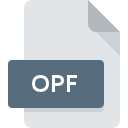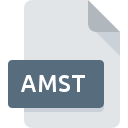
Extensión de archivo AMST
Atomic Mail Sender Template
-
DeveloperAtomPark Software Inc.
-
CategoryDocument Files
-
Popularidad0 ( votes)
¿Qué es el archivo AMST?
El nombre de formato completo de los archivos que usan la extensión AMST es Atomic Mail Sender Template. La especificación Atomic Mail Sender Template fue creada por AtomPark Software Inc.. El formato de archivo AMST es compatible con el software que se puede instalar en la plataforma del sistema Windows. AMST formato de archivo, junto con 574 otros formatos de archivo, pertenece a la categoría Document Files. El software recomendado para administrar archivos AMST es Atomic Mail Sender. En el sitio web oficial del desarrollador AtomPark Software Inc. no solo encontrará información detallada sobre el software Atomic Mail Sender, sino también sobre AMST y otros formatos de archivo compatibles.
Programas que admiten la extensión de archivo AMST
La siguiente lista presenta programas compatibles con AMST. Los archivos con la extensión AMST, al igual que cualquier otro formato de archivo, se pueden encontrar en cualquier sistema operativo. Los archivos en cuestión pueden transferirse a otros dispositivos, ya sean móviles o estacionarios, sin embargo, no todos los sistemas pueden manejar dichos archivos de manera adecuada.
¿Cómo abrir un archivo AMST?
Los problemas para acceder a AMST pueden deberse a varias razones. Lo que es importante, todos los problemas comunes relacionados con los archivos con la extensión AMST pueden ser resueltos por los propios usuarios. El proceso es rápido y no involucra a un experto en TI. Hemos preparado una lista de los cuales le ayudará a resolver sus problemas con los archivos AMST.
Paso 1. Instalar el software Atomic Mail Sender
 La razón más común para tales problemas es la falta de aplicaciones adecuadas que admitan archivos AMST instalados en el sistema. La solución a este problema es muy simple. Descargue Atomic Mail Sender e instálelo en su dispositivo. Arriba encontrará una lista completa de programas que admiten archivos AMST, clasificados según las plataformas del sistema para los que están disponibles. El método más seguro para descargar Atomic Mail Sender instalado es ir al sitio web del desarrollador (AtomPark Software Inc.) y descargar el software utilizando los enlaces provistos.
La razón más común para tales problemas es la falta de aplicaciones adecuadas que admitan archivos AMST instalados en el sistema. La solución a este problema es muy simple. Descargue Atomic Mail Sender e instálelo en su dispositivo. Arriba encontrará una lista completa de programas que admiten archivos AMST, clasificados según las plataformas del sistema para los que están disponibles. El método más seguro para descargar Atomic Mail Sender instalado es ir al sitio web del desarrollador (AtomPark Software Inc.) y descargar el software utilizando los enlaces provistos.
Paso 2. Actualice Atomic Mail Sender a la última versión
 Si los problemas con la apertura de archivos AMST aún ocurren incluso después de instalar Atomic Mail Sender, es posible que tenga una versión desactualizada del software. Consulte el sitio web del desarrollador si hay disponible una versión más reciente de Atomic Mail Sender. También puede suceder que los creadores de software al actualizar sus aplicaciones agreguen compatibilidad con otros formatos de archivo más nuevos. La razón por la que Atomic Mail Sender no puede manejar archivos con AMST puede ser que el software está desactualizado. La última versión de Atomic Mail Sender debería admitir todos los formatos de archivo que sean compatibles con versiones anteriores del software.
Si los problemas con la apertura de archivos AMST aún ocurren incluso después de instalar Atomic Mail Sender, es posible que tenga una versión desactualizada del software. Consulte el sitio web del desarrollador si hay disponible una versión más reciente de Atomic Mail Sender. También puede suceder que los creadores de software al actualizar sus aplicaciones agreguen compatibilidad con otros formatos de archivo más nuevos. La razón por la que Atomic Mail Sender no puede manejar archivos con AMST puede ser que el software está desactualizado. La última versión de Atomic Mail Sender debería admitir todos los formatos de archivo que sean compatibles con versiones anteriores del software.
Paso 3. Configure la aplicación predeterminada para abrir AMST archivos en Atomic Mail Sender
Si el problema no se ha resuelto en el paso anterior, debe asociar los archivos AMST con la última versión de Atomic Mail Sender que haya instalado en su dispositivo. El siguiente paso no debería plantear problemas. El procedimiento es sencillo y en gran medida independiente del sistema.

El procedimiento para cambiar el programa predeterminado en Windows
- Haga clic derecho en el archivo AMST y elija opción
- Seleccione
- El último paso es seleccionar proporcionar la ruta del directorio a la carpeta donde está instalado Atomic Mail Sender. Ahora todo lo que queda es confirmar su elección seleccionando Usar siempre esta aplicación para abrir archivos AMST y hacer clic en .

El procedimiento para cambiar el programa predeterminado en Mac OS
- Al hacer clic con el botón derecho del mouse en el archivo AMST seleccionado, abra el menú del archivo y seleccione
- Encuentra la opción haz clic en el título si está oculto
- De la lista, elija el programa apropiado y confirme haciendo clic en
- Finalmente, un Este cambio se aplicará a todos los archivos con el mensaje de extensión AMST debería aparecer. Haga clic en el botón para confirmar su elección.
Paso 4. Asegúrese de que el archivo AMST esté completo y sin errores
¿Seguiste de cerca los pasos enumerados en los puntos 1-3, pero el problema sigue presente? Debe verificar si el archivo es un archivo AMST adecuado. No poder acceder al archivo puede estar relacionado con varios problemas.

1. El AMST puede estar infectado con malware; asegúrese de escanearlo con una herramienta antivirus.
Si ocurriera que el AMST está infectado con un virus, esta puede ser la causa que le impide acceder a él. Se recomienda escanear el sistema en busca de virus y malware lo antes posible o utilizar un escáner antivirus en línea. Si el archivo AMST está realmente infectado, siga las instrucciones a continuación.
2. Verifique que la estructura del archivo AMST esté intacta
¿Recibió el archivo AMST en cuestión de otra persona? Pídale que lo envíe una vez más. Es posible que el archivo se haya copiado erróneamente y que los datos hayan perdido integridad, lo que impide acceder al archivo. Al descargar el archivo con la extensión AMST de Internet, puede producirse un error que da como resultado un archivo incompleto. Intenta descargar el archivo nuevamente.
3. Verifique si su cuenta tiene derechos administrativos
Algunos archivos requieren derechos de acceso elevados para abrirlos. Cierre sesión en su cuenta actual e inicie sesión en una cuenta con suficientes privilegios de acceso. Luego abra el archivo Atomic Mail Sender Template.
4. Asegúrese de que el sistema tenga recursos suficientes para ejecutar Atomic Mail Sender
Si el sistema está bajo carga pesada, es posible que no pueda manejar el programa que usa para abrir archivos con la extensión AMST. En este caso, cierre las otras aplicaciones.
5. Verifique que su sistema operativo y sus controladores estén actualizados
Las últimas versiones de programas y controladores pueden ayudarlo a resolver problemas con los archivos Atomic Mail Sender Template y garantizar la seguridad de su dispositivo y sistema operativo. Los controladores o el software obsoletos pueden haber causado la incapacidad de usar un dispositivo periférico necesario para manejar archivos AMST.
¿Quieres ayudar?
Si dispones de información adicional acerca de la extensión de archivo AMST estaremos agradecidos si la facilitas a los usuarios de nuestra página web. Utiliza el formulario que se encuentra aquí y mándanos tu información acerca del archivo AMST.

 Windows
Windows